iPad 设备是具有出色稳定性的出色设备,但有时它们会偏离轨道并开始出现问题。如果您曾经拥有过 iPad 并使用过一段时间,您就会知道它们会带来什么样的问题。
iPad 反复重启是一个常见问题,据报道影响了许多 iDevice 用户。此问题大多发生在iOS更新后。在大多数情况下,iPad 重启问题是由于软件问题造成的,而且有时很难修复。
事实上,这不是一个小问题,如果你不尽快解决它,你的 iPad 可能会变得完全无法使用。幸运的是,这篇文章向您展示了经过测试和证明的解决 iPad 重启问题的有效方法。
第 1 部分:为什么我的 iPad 不断自行重启?第 2 部分:如何修复 iPad 不断重启的问题
为什么我的 iPad 不断自行重启? iPad可能会因为各种原因而不断重启。这可能是由于您的设备中的软件故障或 Apple 不再支持的过时iOS版本造成的。
换句话说,物理损坏和系统错误都会导致重启。无论原因如何,您都应该知道如何修复它以使您的手机设备稳定。
第 2 部分:如何修复 iPad 不断重启的问题如果您的 iPad 不断重新启动,您可以尝试通过多种方法来解决该问题。它们可能会阻止您的 iPad 每次自动重新启动。那么,让我们来看看他们吧!
修复 1. 强制重启 iPad Pro您可以尝试的众多修复方法之一是强制重新启动您的 iPad Pro,已知该方法有效。如果您硬重置设备,一些常见的小软件故障可能会得到修复。
要强制重新启动 iPad Pro,请执行以下操作:
在 iPad 上,同时长按“主页”和“电源”按钮大约十秒钟,直到您在屏幕上看到 Apple 徽标。徽标出现后,松开按钮。
另请参阅:如果iPad 不断崩溃怎么办?如果是这样,您可以使用本指南来修复它。
修复 2. 检查 iPad 上的存储空间并释放空间由于空间不足,您的 iPad 可能会不断重新启动。因此,您应该检查存储空间是否足够。如果没有,请删除不再需要的应用程序和文件。
要释放 iPad 设备中的空间,请执行以下操作:
打开设备上的文件应用程序。转到包含您不再使用的文件的文件夹。找到该文件后,按住 5 秒钟,然后单击“删除” 。此外,您还可以进入“设置”应用,选择“常规”>“iPad 存储”来检查 iPad 上的存储空间。
您可能需要:
让我们看看当iPad无法恢复时该怎么办。以下是有效的方法供您参考。
想知道如何在没有密码的情况下擦除 iPad吗?阅读本指南以获取方法。
修复 3. 删除 iPad Pro 上有问题的应用程序如果执行上述修复后问题仍然存在,您应该尝试删除小工具上有问题的应用程序以使其正常工作。
要删除有问题的应用程序,请执行以下操作:
在 iPad 的主屏幕上,按住该有问题的应用程序的图标。这会让图标颤抖。然后您将看到一个X按钮。然后点击有问题的应用程序的X按钮,从手机中删除有问题的应用程序。
修复 4. 更新 iPad Pro 上的所有应用程序您可能有一段时间没有更新应用程序,导致 iPad 每次都重新启动。因此,请查找任何更新并更新您的应用程序。
要更新应用程序,请执行以下操作:
打开Apple苹果商店,然后导航至[您的个人资料]图标。滚动到最后查看可用的更新。点击全部更新按钮。
温馨提示:如果您的iPhone无法更新软件,请不要惊慌。本指南将告诉您有用的解决方案。
修复 5. 检查 iPad 上的软件更新软件更新也可能是 iPad 重新启动的原因。因此,请确保检查是否需要任何软件更新并进行更新。
以下是如何做到这一点:
确保您的 iPad 设备有足够的电量,因为更新需要更多时间,而且您不希望任何事情中断。此外,您还应该在 iCloud 或 iTunes 中备份数据。另外,更新时需要良好的 Wi-Fi 网络。导航到“设置”应用程序,然后单击“常规” > “软件更新” 。该小工具的iOS将开始检查可用的更新。如果有更新,请单击“下载”图标开始更新下载过程。下载完成后,点击“安装”选项来安装更新。
了解更多:想要将 EPUB 文件导入您的 iPad吗?这很容易。您可以利用这些方式来传输文件。
修复 6. 修复 iPad 通过iOS系统恢复不断重新启动的问题(无数据丢失)在您尝试过努力重置、更新软件并删除不需要的应用程序以释放空间后,但似乎没有任何效果,您可以决定使用工具来提供帮助。最好使用的工具是iOS系统恢复。这是解决iOS重启循环问题的最佳选择。该软件的最大优点是它适用于Mac和Windows ,并且与所有iOS设备兼容。
使用该软件时不会有任何数据丢失。因此,它是解决 iPad 不断重启问题的好工具。
下载下面的iOS系统修复程序。
以下是如何使用此iOS系统恢复软件来修复不断重新启动的 iPad:
第 1 步:启动系统恢复软件
首先,在计算机上下载并启动软件,然后使用 USB 线将 iPad 连接到计算机。然后点击iOS系统恢复选项。
步骤 2:下载修复 iPad 的固件
点击界面中的“开始”图标,程序将检测您的 iPad。
请在界面上选择正确的iPad型号,然后点击“下载” 。然后它会下载固件包。
第 3 步:修复您的 iPad iOS系统
下载完成后,它将修复损坏的iOS系统并解决您的iPad反复重启的问题。
也许您喜欢:本文可以帮助您轻松地将照片从 iPad 传输到外部硬盘驱动器。
修复 7. 重置 iPad Pro 上的所有设置如果您对 iPad 进行了多次更改,则可能会出现问题,导致设备不断重新启动。
您可以通过执行以下操作来重置设置:
在 iPad 上启动“设置”应用程序,然后单击“常规”和“重置” 。从那里,单击“重置所有设置”选项以重置要重置的设置。
修复 8. 在 iTunes 中恢复 iPad如果您在iTunes中恢复iPad,也可以解决重启问题。
以下是在 iTunes 中恢复 iPad 的方法:
打开 iTunes 后将 iPad 连接到电脑。从 iTunes 选择您的设备。选择“备份”部分上方的“恢复 iPad”选项,然后等待该过程完成。
修复 9. 在恢复模式下恢复您的 iPad Pro在恢复模式下恢复 iPad 还可以解决 iPad 不断重新启动的问题。如果问题出在软件上,将设备恢复到恢复模式可能会有所帮助。
以下是具体操作方法:
在电脑上打开iTunes,然后将iPad连接到电脑。按住电源按钮约 5 秒钟,然后拖动“关闭电源”滑块。按住电源按钮,看到恢复屏幕后松开。在 iTunes 上找到您的 iPad,然后点击“恢复 iPad” 。
修复 10. 在 DFU 模式下恢复 iPad这是尝试其他方法但仍然失败后的最后手段。将 iPad 恢复到 DFU 模式是有风险的,您不应该中途断开设备连接。
以下是在 DFU 模式下恢复 iPad 的方法:
在电脑上启动 iTunes,然后将 iPad 连接到电脑。在关闭 iPad 的情况下,长按开/关按钮 5 秒钟。然后按住主页按钮,然后继续执行此操作约 10 秒钟。松开开/关按钮,同时按住主页按钮 3 秒钟。之后如果黑屏就说明进入DFU模式了。在计算机上找到您的 iPad,然后选择“恢复 iPad” 。
修复 11. 向 Apple 寻求帮助上述修复没有帮助吗?那么可能还有另一个问题导致您的 iPad 不断重新启动。因此,您应该向 Apple 寻求帮助。
结论这篇文章重点介绍了 iPad 不断重启问题的最佳修复方法。因此,如果您遇到此类问题,您有最好的方法来解决它。但是,如果您不想丢失数据,请使用iOS系统恢复软件。它是帮助您快速安全地解决问题的完美工具。只需点击几下即可修复您的 iPad。
相关文章:
无需 iTunes 将文件从 PC 传输到 iPad [前 5 种方法]
(完整指南)如何使用或不使用 iTunes 将 iBooks 从 iPad 传输到计算机?
将照片从 iCloud 下载到 iPhone 的 4 种方法
如何将音乐从计算机传输到 iPod [快速传输]
如何将iPad备份到电脑? [不容错过]
如何将文件从Mac传输到 iPad? 6 种方法适合您